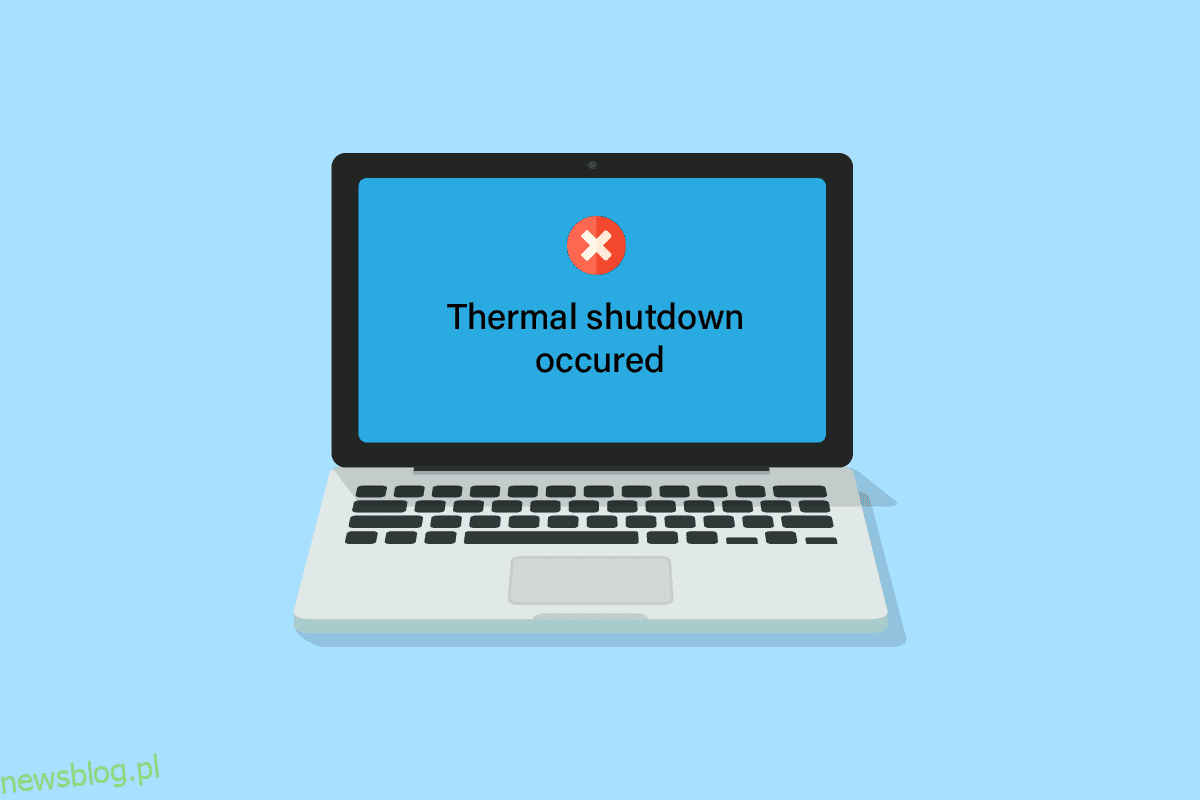Tablety Nextbook to urządzenia z doskonałymi funkcjami i najnowszymi technologiami. Mają usługi szybkiej wysyłki i budują je wspaniali inżynierowie. Chociaż czasami się nagrzewają, co może być spowodowane utrzymującym się wysokim poziomem ciepła wewnętrznego lub zwarciami. Mają też problemy z ładowaniem i uszkodzone kable. Jednak te problemy, takie jak wyłączenie termiczne w następnej książce, można łatwo naprawić za pomocą prostych kroków wymienionych w tym artykule. Z tego artykułu dowiesz się, jak sprawdzić, czy Nextbook się ładuje, i jak naprawić Nextbook, gdy się nie włącza. Istnieją również pewne szczegóły dotyczące wyłączania termicznego laptopa. Przeczytaj artykuł do końca, aby mieć doskonały wgląd w urządzenia Nextbook i uzyskać rozwiązania częstych problemów, z którymi borykają się jego użytkownicy.
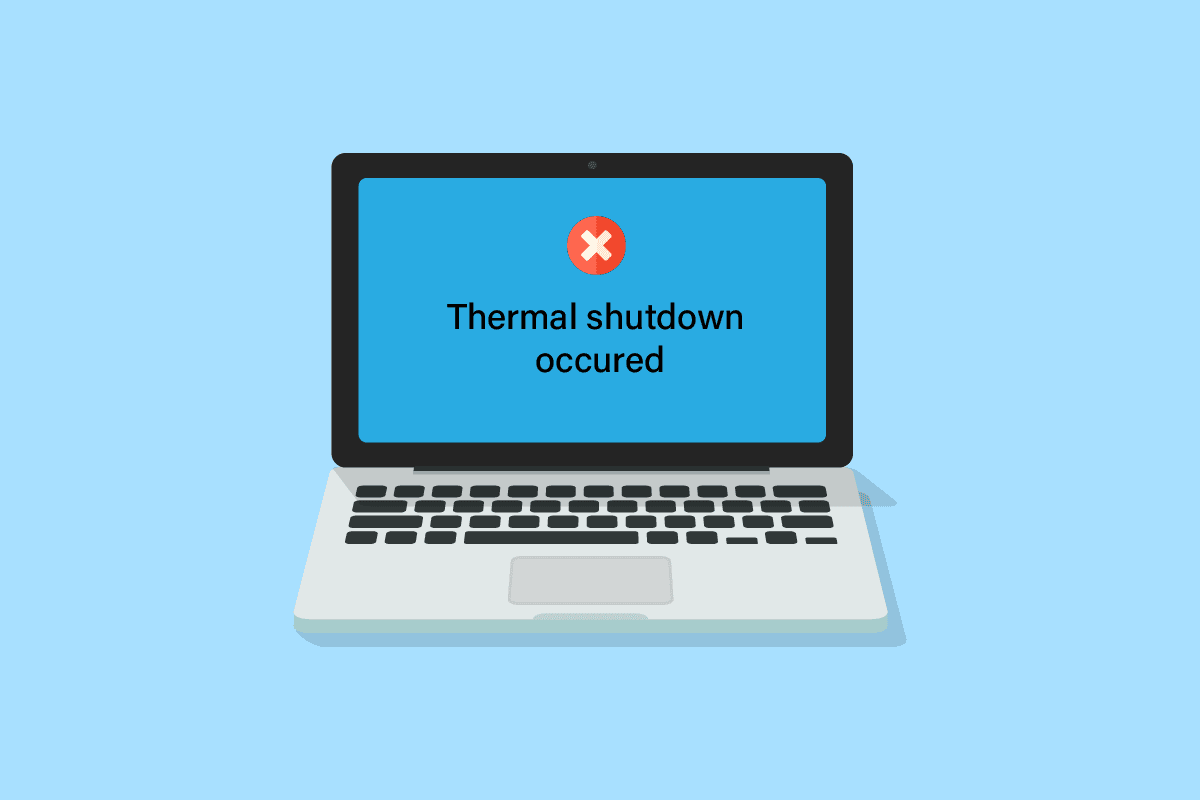
Spis treści:
Jak naprawić wyłączenie termiczne Nextbook?
Czytając ten artykuł, poznasz różne kroki, aby rozwiązać problem z wyłączaniem termicznym w Nextbook. Ale najpierw uzyskajmy odpowiedzi na inne powiązane pytania!
Czy można używać tabletu podczas ładowania?
Tak, korzystanie z tabletu podczas ładowania jest w porządku. Jednak ładowanie z pewnością potrwa dłużej, ponieważ bateria również się rozładowuje podczas ładowania.
Skąd możesz wiedzieć, czy Twoja następna książka się ładuje?
Na górze twojego będzie czerwone światło Następna książka wskazując, że jest ładowany. Po pełnym naładowaniu światło zmieni kolor na żółty. Po podłączeniu ładowarki zobaczysz również wyskakujące okienko na ekranie. W górnej części ekranu pojawi się również ikona podłączenia lub ładowania w Twoim Nextbook. W ten sposób możesz sprawdzić, czy Twój Nextbook się ładuje.
Jak naprawić tablet, który się nie włącza ani nie ładuje?
Poniżej wymieniono przyczyny i rozwiązania, które pomogą rozwiązać problem z tabletem, który nie włącza się lub nie ładuje:
- Jeśli tablet nie włącza się lub nie ładuje, upewnij się, że połączenia są prawidłowe. Spróbuj użyć innego kabla ładującego, aby sprawdzić, czy działa, a stary może być uszkodzony.
- Możesz także spróbować ponownie uruchomić urządzenie, przytrzymując przycisk zasilania przez pięć sekund. Trzymając włączony przycisk zasilania, jednocześnie podłącz ładowarkę i trzymaj przycisk przez kilka sekund. Następnie zwolnij przycisk, aby sprawdzić, czy teraz się ładuje.
- Jeśli nic nie działa, twardy reset może również rozwiązać możliwe problemy z oprogramowaniem, a także zwolni pamięć urządzenia, dzięki czemu będzie działać poprawnie.
Czytaj dalej, aby znaleźć szczegółowe kroki dotyczące tych poprawek w dalszej części tego artykułu. Dowiesz się również, jak naprawić wyłączenie termiczne Nextbook.
Dlaczego Twój Nextbook ciągle się wyłącza?
Jeśli Twój Nextbook ciągle się wyłącza, najpierw sprawdź baterię swojego urządzenia. Może to być spowodowane niestabilną aplikacją na urządzeniu lub wirusem powodującym problem.
Jak naprawić swoją następną książkę, gdy się nie włącza?
Możesz ponownie uruchomić Nextbook, aby rozwiązać problem z niewłączaniem się. Zobaczmy, jak to zrobić.
1. Przytrzymaj przycisk zasilania przez pięć sekund i trzymając go, jednocześnie podłącz ładowarkę.
2A. Następnie przytrzymaj go przez kolejne pięć sekund i sprawdź, czy na ekranie pojawiło się wyskakujące okienko.
2B. Jeśli nadal nic się nie dzieje, zwolnij i ponownie naciśnij przycisk zasilania, gdy ładowarka jest nadal podłączona, aby spróbować połączyć ją z ładowarką, aby włączyć ekran.
Jak naprawić swój tablet Nextbook, który się nie ładuje?
Aby naprawić tablet Nextbook, który się nie ładuje, wykonaj poniższe czynności:
1. Przede wszystkim wyjmij baterię z tabletu.
2. Następnie naciśnij i przytrzymaj przycisk zasilania przez około 20 sekund.
3. Teraz włóż baterię z powrotem i podłącz Nextbook, aby ponownie naładować.
4. Jeśli zobaczysz czerwone światło, urządzenie się ładuje. W ten sposób możesz sprawdzić, czy Twój Nextbook się ładuje.
Poczekaj, aż tablet zostanie w pełni naładowany przed ponownym włączeniem. Czytaj dalej, aby dowiedzieć się, jak naprawić wyłączenie termiczne w Nextbook.
Jak wyjąć baterię z Nextbooka?
Wykonaj poniższe czynności, aby wyjąć baterię z Nextbook:
1. Aby bezpiecznie wyjąć baterię z Nextbook.
Uwaga: Do zdejmowania tylnej pokrywy zawsze używaj plastikowego narzędzia do otwierania.
2. Następnie ostrożnie wsuń narzędzie między przednią szybę a tylną pokrywę.
3. Teraz przesuń narzędzie wzdłuż krawędzi urządzenia, aby zdjąć tylną pokrywę.
4. Użyj dodatkowego narzędzia, aby wbić się w szczelinę i zawsze trzymaj tylną pokrywę oddzieloną od szkła podczas przesuwania drugiego narzędzia.
5. Na koniec powoli wyjmij baterię i zmontuj części.
Czy możesz wymienić baterię w Nextbook?
Tak, podobnie jak wszystkie inne baterie, możesz również wymienić baterię w Nextbook. Ponieważ bateria jest niezbędnym źródłem zasilania dla wszystkich urządzeń przenośnych, od czasu do czasu należy ją wymieniać. Zachowaj ostrożność i postępuj zgodnie z instrukcjami podczas wymiany baterii. Zawsze odłączaj baterię przed wymianą jakichkolwiek elementów, ponieważ bateria może mieć ładunek resztkowy, który może być dla nas niebezpieczny.
Jak zresetować tablet Nextbook?
Wykonaj poniższe czynności, aby zresetować tablet Nextbook:
Uwaga: przed wykonaniem poniższych czynności upewnij się, że tablet Nextbook jest wyłączony.
1. Wyjmij kartę SD z tabletu, jeśli jest.
2. Naciśnij jednocześnie przyciski zasilania + zwiększania głośności, aż na ekranie pojawi się logo startowe.
3. Gdy tylko zobaczysz logo, zwolnij przyciski i potwierdź, aby umożliwić urządzeniu przejście do trybu odzyskiwania systemu.
4. Sprawdź i potwierdź, aby zresetować urządzenie. Następnie poczekaj, aż uruchomi się ponownie po zakończeniu.
Jak naprawić wyłączenie termiczne Nextbook?
Wyłączenie termiczne to mechanizm ochronny, który aktywuje się, gdy urządzenie jest rozgrzane, a temperatura wewnętrzna osiąga swój próg. Zobaczmy kilka metod, aby to naprawić.
Metoda 1: Uruchom ponownie Nextbook
Powinieneś także spróbować ponownie uruchomić lub ponownie uruchomić urządzenie, aby rozwiązać problem z zamykaniem. Poniżej znajdują się kroki wyjaśniające, jak to zrobić:
1. Przytrzymaj przycisk zasilania przez pięć sekund i trzymając go, jednocześnie podłącz ładowarkę.
2A. Następnie przytrzymaj go przez kolejne pięć sekund i sprawdź, czy na ekranie pojawiło się wyskakujące okienko.
2B. Jeśli nadal nic się nie dzieje, zwolnij i ponownie naciśnij przycisk zasilania, gdy ładowarka jest nadal podłączona, aby spróbować połączyć ją z ładowarką, aby włączyć ekran.
Metoda 2: Wymień baterię
Jedną z możliwości może być to, że bateria nie jest długo naładowana, przez co urządzenie ciągle się wyłącza z powodu rozładowania prądu lub w celu oszczędzania energii. Dlatego musisz wymienić baterię, aby naprawić wyłączenie termiczne Nextbook. Wykonaj czynności wymienione powyżej w tym artykule, aby wyjąć baterię z Nextbook.
Czy możesz naładować swoją następną książkę przez USB?
Nie, nie można ładować baterii tabletu za pomocą portu HDMI. Dzieje się tak, ponieważ obwód ładowania akumulatora jest podłączony do portu USB tabletu. Możesz użyć portu micro USB, aby go naładować, podłączając go do innego urządzenia lub konwertera.
Jak wyłączyć wyłączanie termiczne laptopa?
Wykonaj poniższe czynności, aby wyłączyć wyłączenie termiczne laptopa.
1. Aby wyłączyć wyłączenie termiczne laptopa, najpierw przejdź do ekranu Narzędzia systemowe.
2. Tam wybierz konfigurację systemu w BIOS/Platform Configuration (RBSU).
3. Następnie wybierz zaawansowane opcje w opcjach Wentylator i Termiczne.
4. Teraz wybierz Wyłącznik termiczny.
5. Wybierz Włączone, a następnie naciśnij klawisz Enter na klawiaturze.
6. Na koniec naciśnij klawisz F10 na klawiaturze.
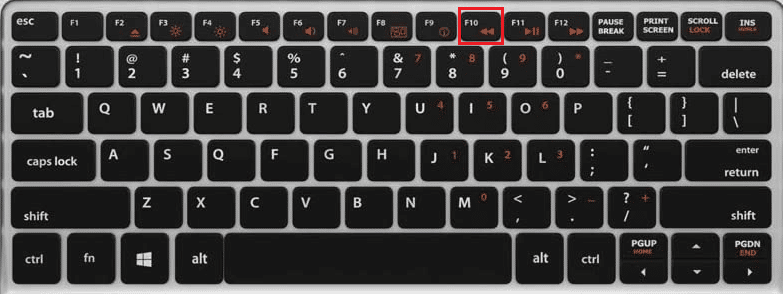
W ten sposób możesz wyłączyć wyłączenie termiczne na swoim laptopie.
***
Mamy nadzieję, że dowiedziałeś się, w jaki sposób możesz sprawdzić, czy Twój Nextbook się ładuje i jak naprawić wyłączenie termiczne Nextbook. Zachęcamy do kontaktu z nami w sprawie zapytań i sugestii za pośrednictwem poniższej sekcji komentarzy. Daj nam również znać, o czym chcesz się dowiedzieć w następnej kolejności.